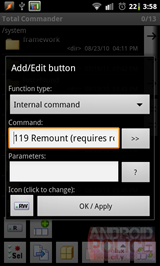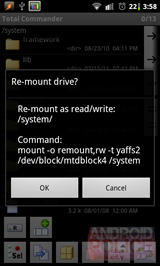Heb je je ooit al afgevraagd wat de mogelijkheden zijn van de hoog technologische apparaten die je allemaal in huis hebt? Dan vind je op deze blog, zeker en vast, informatie terug die je zal interesseren. Technische info over de uitgebreide mogelijkheden van je Smartphone, Tablet, GSM, GPS, WII, Computer en nog veel meer ...
Posts tonen met het label total commander. Alle posts tonen
Posts tonen met het label total commander. Alle posts tonen
woensdag 11 juli 2012
maandag 11 juni 2012
Toegang tot een Computer in het netwerk vanaf Android
Als verkenner voor Android is 'Total Commander' één van de meestzijdigste verkenners.
Op een tablet heb je standaard 2 verkenner vensters naast elkaar beschikbaar, hetgeen het zeer handig maakt om bijvoorbeeld bestanden over te zetten van een gedeelde map in het netwerk naar je lokale toestel.
Sinds kort kan je deze installeren vanuit Google Play.
Nadat je Total Commander hebt geinstalleerd kan je nog 3 plugins installeren nml.:LAN,FTP en WebDAV
Open 'Total Commander' nadat je deze hebt geinstalleerd en selecteer 'Plugins toevoegen (downloaden)'.
Er wordt gevraagd om een Webpagina te openen wat je dan ook doet.
Installeer nu 'LAN (Windows Network) Plugin'. Klik op de knop 'Google Play', open 'Google Play' en installeer de LAN Plugin for Total Commander.
Als tweede kan je ook de 'FTP plugin' installeren en als derde 'WebDAV plugin', hiermee kan je overeenkomstig een verbinding maken met een FTP Server of een WEB map.
Om je toegang tot een gedeelde map op een andere computer in je netwerk te verschaffen doe je het volgende:
- Open 'Total Commander' en selecteer 'LAN (Windows shares)'
- Klik op 'Nieuwe server'
- Bij 'Voer een nieuwe naam in voor de lijst:' kan je een zelfgekozen naam intypen zodat het voor jou duidelijk is met welke computer je een verbinding gaat maken.
- Bij 'Server naam/folder' vul je het 'ip adres' of de 'computernaam' van de computer in waarnaar je toegang wenst te krijgen, gevolgd door de Map die gedeeld is op deze computer.
bvb. PC1/GedeeldeMap1 of 192.168.0.100/GedeeldeMap1
- Bij 'Gebruikersnaam:' vul je de naam in van de gebruiker die toegang heeft tot de gedeelde Map.
- Bij 'Wachtwoord:' vul je het desbetreffende wachtwoord in.
- Als laatste puntje kan je deze verbinding met een Wachtwoord beschermen.
Op een tablet heb je standaard 2 verkenner vensters naast elkaar beschikbaar, hetgeen het zeer handig maakt om bijvoorbeeld bestanden over te zetten van een gedeelde map in het netwerk naar je lokale toestel.
Sinds kort kan je deze installeren vanuit Google Play.
Nadat je Total Commander hebt geinstalleerd kan je nog 3 plugins installeren nml.:LAN,FTP en WebDAV
Open 'Total Commander' nadat je deze hebt geinstalleerd en selecteer 'Plugins toevoegen (downloaden)'.
Er wordt gevraagd om een Webpagina te openen wat je dan ook doet.
Installeer nu 'LAN (Windows Network) Plugin'. Klik op de knop 'Google Play', open 'Google Play' en installeer de LAN Plugin for Total Commander.
Als tweede kan je ook de 'FTP plugin' installeren en als derde 'WebDAV plugin', hiermee kan je overeenkomstig een verbinding maken met een FTP Server of een WEB map.
Om je toegang tot een gedeelde map op een andere computer in je netwerk te verschaffen doe je het volgende:
- Open 'Total Commander' en selecteer 'LAN (Windows shares)'
- Klik op 'Nieuwe server'
- Bij 'Voer een nieuwe naam in voor de lijst:' kan je een zelfgekozen naam intypen zodat het voor jou duidelijk is met welke computer je een verbinding gaat maken.
- Bij 'Server naam/folder' vul je het 'ip adres' of de 'computernaam' van de computer in waarnaar je toegang wenst te krijgen, gevolgd door de Map die gedeeld is op deze computer.
bvb. PC1/GedeeldeMap1 of 192.168.0.100/GedeeldeMap1
- Bij 'Gebruikersnaam:' vul je de naam in van de gebruiker die toegang heeft tot de gedeelde Map.
- Bij 'Wachtwoord:' vul je het desbetreffende wachtwoord in.
- Als laatste puntje kan je deze verbinding met een Wachtwoord beschermen.
Labels:
android,
ftp,
gedeelde map,
lan,
total commander,
web map,
webdav
donderdag 26 januari 2012
Medion Lifetab P9514 (MD99000) Android 3.2 Honeycomb Tips & tricks
In december 2011 een Medion LIFETAB aangeschaft. Ik was nog niet zeker of ik dit toestel ging houden, want ja wat ben je nu met een tablet?
Nadat ik er een maandje mee gewerkt had, kon ik het niet meer over mijn hart krijgen af te zien van de aankoop en heb ik het toestel maar gehouden.
Meer details over het toestel vind je hier.
Ik ben een persoon die een technisch snufje niet zomaar gebruikt, ik spit de mogelijkheden van een toestel volledig uit en bekijk wat er zoal bestaat om het toestel meer mogelijkheden te geven dan hetgeen je er standaard mee kan doen.
Zie hier een afbeelding van mijn Home scherm:
Aangepaste Launcher
Zoals je kan zien is dit niet meer de standaard Android 3.2 (honeycomb) home scherm maar heb ik 'GO Launcher EX' geinstalleerd van Google Play. De mogelijkheden van deze launcher zijn enorm uitgebreid.
Rooten
Spijtig genoeg zal je je tablet moeten rooten indien je de wijzigingen wil toepassen die ik verderop bespreek. Hierdoor word het mogelijk om het toestel volledig naar jouw hand te zetten. Instructies voor te rooten vind je door te zoeken in google naar 'Medion Lifetab P9514 - Root / rooten [Anleitung] ' op de website: http://www.handy-faq.de/
De instructies staan eerst in het Duits uitgelegd, maar onderaan staan ze ook in het Engels beschreven. Het is geen eenvoudige procedure maar het werkt.
Update:16/06/2012:Engelstalige handleiding Rooten zonder je toestel open te halen!
http://www.handy-faq.de/forum/medion_lifetab_p9514/245993-medion_lifetab_p9514_root_guide_english_howto.html
Gelieve na het rooten 'Superuser' van Google Play te installeren. Deze beheert alle Apps die root toegang nodig hebben. Ook kan je best 'ConnectBot' en 'BusyBox Installer' installeren.
De System Bar
Zoals je kan zien op de afdruk van het home scherm is er geen Systeem Baar /Notificatie Baar meer te zien.
De Android tablets krijgen geen hardware toetsen mee maar er wordt gebruik gemaakt van soft keys voor Back, Home en Recent apps. Deze balk blijft altijd zichtbaar en voorzover ik dat zie is dit eigenlijk een verspilling van scherm ruimte, die je beter kan gebruiken als werkruimte.
Na wat zoekwerk op het internet ben ik te weten gekomen dat je met volgende 2 commando's de balk kan laten verdwijnen of opnieuw te voorschijn halen.
Hide System Bar:
service call activity 79 s16 com.android.systemui
Show System Bar:
am startservice -n com.android.systemui/.SystemUIService
Je kan de app 'No System Bar' van Google Play hiervoor gebruiken, maar ik vond het nogal omslachtig om de balk te verwijderen of terug zichtbaar te maken.
Update: Zie blog bericht: Verberg of toon de Android 3.x Systeembaar
Om het mogelijk te maken de scripts uit te voeren heb ik gebruik gemaakt van 'Android Scripting'. Je kan dan rechtstreek een shortcut maken naar zo een script. Deze tool vind je niet in de Google play maar hier. Je voegt een Shell script toe met de hierboven beschreven commando's. Ook kan je 'GScript Lite' gebruiken, maar Android Scripting is toch wel de meest aangeraden manier.
Bij 'Go Launcher EX' kan je een aantal Shortcut gebruiken die op alle schermen getoond worden. Met deze icoontjes kan je 2 shortcuts gebruiken. Eén die opstart als je erop klikt en één die opstart als je erover veegt. Hier heb ik dus de 2 bovenvernoemde scripts in ondergebracht.
Back,Home, Recent apps en Properties
Alvorens je de System Bar weghaalt kan je best eerste 'Button Savior (Root)' van Google Play installeren. Hierdoor krijg je een klein pijltje op je scherm dat altijd zichtbaar is. Door hierop te klikken krijg je een klein menuutje met volgende shortcuts: Home, Back, Properties, ...
Als je deze app hebt geinstalleerd kan je zonder zorgen de System Bar hiden.
Voor de Recent Apps kan ik 'AltTabApps' van Google Play aanraden. Hiermee kan je eenvoudig switchen naar eender welke actieve of reeds gesloten app.
Met de gratis 'Button Savior' app kan je spijtig geen shortcuts wijzigen, dus zijn we genoodzaakt te zoeken naar een andere oplossing.
Hier komt 'SwipePad' van Google Play van pas. Hiermee kan je eender welke App opstarten vanuit eender welk scherm. Je veegt over de schermrand van de tablet met je vinger en dan krijg je een reeks icoontjes te zien die je kan gebruiken om eender welke app op te starten.
Deze gebruik ik dan ook om 'AltTabApps' op starten zodat je vanuit eender welke app rechtstreeks kan switchen naar een ander actieve app zonder eerst naar het Home scherm te gaan.
Must have File Explorer = Total Commander for Android te downloaden van: http://www.ghisler.com/android.htm
De standaard ES File Explorer die meegeleverd wordt met de tablet is ook zeer handig, maar om een goed overzicht te bewaren bij het bladeren door de folders is Total Commander toch een handigere oplossing.
Als je de Add-ons van Total Commander installeert krijg je ook toegang tot Windows Shares, FTP server, WebDAV webmappen.
Om schrijfrechten te bekomen tot het systeem kan je een Knop toevoegen met volgende eigenschappen:
Functie type:Interne opdracht ; Opdracht:119 Remount (vereist root toegang)
Ook File Associations kan je toevoegen in Total Commander. Soms gebeurt het dat er geen standaard applicatie is ingesteld voor bepaalde file extenties. Vanuit de configuratie kan je 'Interne associaties' gebruiken om dit mogelijk te maken. Deze associaties werken enkel vanuit Total Commander zelf.
Screenshot
Wens je de mogelijkheid om een schermafdruk te nemen, dan kan ik 'Screenshot ER Demo' aanraden. Op Google Play te vinden, gewoon eens schudden met je tablet en je hebt een printscreen.
Quick Boot
Om snel en gemakkelijk te Rebooten of gewoon af te sluiten (Power Off) kan je de 'Quick Boot' gebruiken. In combinatie met 'SwipePad' wordt het zeer handig om deze handelingen uit te voeren.
Quick Settings
Als laatste app zou ik 'Quick Settings' willen voorstellen. Hiermee kan je eenvoudig en vanaf 1 locatie Bluetooth, Wifi, GPS ontvanger, Mobiel netwerk, Auto-sync data enzomeer aan en uitschakelen. Door enkel de zaken aan te zetten die je op dat moment nodig hebt zorg je ervoor dat je batterij gewoon langer meegaat.
No Touch
Ik was wat te snel. Deze App moet je zeker hebben. Start een film of een dia show op en schakel dan 'No Touch' in, hierdoor kan er niemand per ongeluk op het scherm klikken. Ook kan je met een gerust hart iets tonen aan iemand anders. Bij het aanraken van het scherm zal er niks gebeuren.
Andere tips & tricks laat ik over voor een andere blog (denk hier aan Windows 95 of ubuntu op je tablet, Files sharen, remote control en nog veel meer)
Greets
Johan
ps: Risico's
Gelieve er wel rekening mee te houden, dat als je iets uitvoert van hetgeen ik hier beschreven heb, dat je dit doet op eigen risico. Ik ben niet verantwoordelijk voor eventuele schade die je aanbrengt aan je toestel. Er is altijd een risico dat er iets fout gaat.
https://play.google.com/store/apps/details?id=mobi.conduction.swipepad.android
Nadat ik er een maandje mee gewerkt had, kon ik het niet meer over mijn hart krijgen af te zien van de aankoop en heb ik het toestel maar gehouden.
Meer details over het toestel vind je hier.
Ik ben een persoon die een technisch snufje niet zomaar gebruikt, ik spit de mogelijkheden van een toestel volledig uit en bekijk wat er zoal bestaat om het toestel meer mogelijkheden te geven dan hetgeen je er standaard mee kan doen.
Zie hier een afbeelding van mijn Home scherm:
 |
| Aangepast Home scherm Medion Lifetab |
Zoals je kan zien is dit niet meer de standaard Android 3.2 (honeycomb) home scherm maar heb ik 'GO Launcher EX' geinstalleerd van Google Play. De mogelijkheden van deze launcher zijn enorm uitgebreid.
Rooten
Spijtig genoeg zal je je tablet moeten rooten indien je de wijzigingen wil toepassen die ik verderop bespreek. Hierdoor word het mogelijk om het toestel volledig naar jouw hand te zetten. Instructies voor te rooten vind je door te zoeken in google naar 'Medion Lifetab P9514 - Root / rooten [Anleitung] ' op de website: http://www.handy-faq.de/
De instructies staan eerst in het Duits uitgelegd, maar onderaan staan ze ook in het Engels beschreven. Het is geen eenvoudige procedure maar het werkt.
Update:16/06/2012:Engelstalige handleiding Rooten zonder je toestel open te halen!
http://www.handy-faq.de/forum/medion_lifetab_p9514/245993-medion_lifetab_p9514_root_guide_english_howto.html
Gelieve na het rooten 'Superuser' van Google Play te installeren. Deze beheert alle Apps die root toegang nodig hebben. Ook kan je best 'ConnectBot' en 'BusyBox Installer' installeren.
De System Bar
Zoals je kan zien op de afdruk van het home scherm is er geen Systeem Baar /Notificatie Baar meer te zien.
De Android tablets krijgen geen hardware toetsen mee maar er wordt gebruik gemaakt van soft keys voor Back, Home en Recent apps. Deze balk blijft altijd zichtbaar en voorzover ik dat zie is dit eigenlijk een verspilling van scherm ruimte, die je beter kan gebruiken als werkruimte.
Na wat zoekwerk op het internet ben ik te weten gekomen dat je met volgende 2 commando's de balk kan laten verdwijnen of opnieuw te voorschijn halen.
Hide System Bar:
service call activity 79 s16 com.android.systemui
Show System Bar:
am startservice -n com.android.systemui/.SystemUIService
Je kan de app 'No System Bar' van Google Play hiervoor gebruiken, maar ik vond het nogal omslachtig om de balk te verwijderen of terug zichtbaar te maken.
Update: Zie blog bericht: Verberg of toon de Android 3.x Systeembaar
Bij 'Go Launcher EX' kan je een aantal Shortcut gebruiken die op alle schermen getoond worden. Met deze icoontjes kan je 2 shortcuts gebruiken. Eén die opstart als je erop klikt en één die opstart als je erover veegt. Hier heb ik dus de 2 bovenvernoemde scripts in ondergebracht.
Back,Home, Recent apps en Properties
Alvorens je de System Bar weghaalt kan je best eerste 'Button Savior (Root)' van Google Play installeren. Hierdoor krijg je een klein pijltje op je scherm dat altijd zichtbaar is. Door hierop te klikken krijg je een klein menuutje met volgende shortcuts: Home, Back, Properties, ...
Als je deze app hebt geinstalleerd kan je zonder zorgen de System Bar hiden.
Voor de Recent Apps kan ik 'AltTabApps' van Google Play aanraden. Hiermee kan je eenvoudig switchen naar eender welke actieve of reeds gesloten app.
Met de gratis 'Button Savior' app kan je spijtig geen shortcuts wijzigen, dus zijn we genoodzaakt te zoeken naar een andere oplossing.
Hier komt 'SwipePad' van Google Play van pas. Hiermee kan je eender welke App opstarten vanuit eender welk scherm. Je veegt over de schermrand van de tablet met je vinger en dan krijg je een reeks icoontjes te zien die je kan gebruiken om eender welke app op te starten.
Deze gebruik ik dan ook om 'AltTabApps' op starten zodat je vanuit eender welke app rechtstreeks kan switchen naar een ander actieve app zonder eerst naar het Home scherm te gaan.
Must have File Explorer = Total Commander for Android te downloaden van: http://www.ghisler.com/android.htm
De standaard ES File Explorer die meegeleverd wordt met de tablet is ook zeer handig, maar om een goed overzicht te bewaren bij het bladeren door de folders is Total Commander toch een handigere oplossing.
Als je de Add-ons van Total Commander installeert krijg je ook toegang tot Windows Shares, FTP server, WebDAV webmappen.
Om schrijfrechten te bekomen tot het systeem kan je een Knop toevoegen met volgende eigenschappen:
Functie type:Interne opdracht ; Opdracht:119 Remount (vereist root toegang)
Ook File Associations kan je toevoegen in Total Commander. Soms gebeurt het dat er geen standaard applicatie is ingesteld voor bepaalde file extenties. Vanuit de configuratie kan je 'Interne associaties' gebruiken om dit mogelijk te maken. Deze associaties werken enkel vanuit Total Commander zelf.
Screenshot
Wens je de mogelijkheid om een schermafdruk te nemen, dan kan ik 'Screenshot ER Demo' aanraden. Op Google Play te vinden, gewoon eens schudden met je tablet en je hebt een printscreen.
Quick Boot
Om snel en gemakkelijk te Rebooten of gewoon af te sluiten (Power Off) kan je de 'Quick Boot' gebruiken. In combinatie met 'SwipePad' wordt het zeer handig om deze handelingen uit te voeren.
Quick Settings
Als laatste app zou ik 'Quick Settings' willen voorstellen. Hiermee kan je eenvoudig en vanaf 1 locatie Bluetooth, Wifi, GPS ontvanger, Mobiel netwerk, Auto-sync data enzomeer aan en uitschakelen. Door enkel de zaken aan te zetten die je op dat moment nodig hebt zorg je ervoor dat je batterij gewoon langer meegaat.
No Touch
Ik was wat te snel. Deze App moet je zeker hebben. Start een film of een dia show op en schakel dan 'No Touch' in, hierdoor kan er niemand per ongeluk op het scherm klikken. Ook kan je met een gerust hart iets tonen aan iemand anders. Bij het aanraken van het scherm zal er niks gebeuren.
Andere tips & tricks laat ik over voor een andere blog (denk hier aan Windows 95 of ubuntu op je tablet, Files sharen, remote control en nog veel meer)
Greets
Johan
ps: Risico's
Gelieve er wel rekening mee te houden, dat als je iets uitvoert van hetgeen ik hier beschreven heb, dat je dit doet op eigen risico. Ik ben niet verantwoordelijk voor eventuele schade die je aanbrengt aan je toestel. Er is altijd een risico dat er iets fout gaat.
https://play.google.com/store/apps/details?id=mobi.conduction.swipepad.android
Labels:
alttabapps,
android,
android scripting,
busybox,
button savior,
connectbot,
go launcher ex,
honeycomb,
lifetab,
md99000,
medion,
no system bar,
no touch,
p9514,
root,
rooten,
screenshot er,
swipepad,
total commander
Locatie:
Boom, België
Abonneren op:
Posts (Atom)